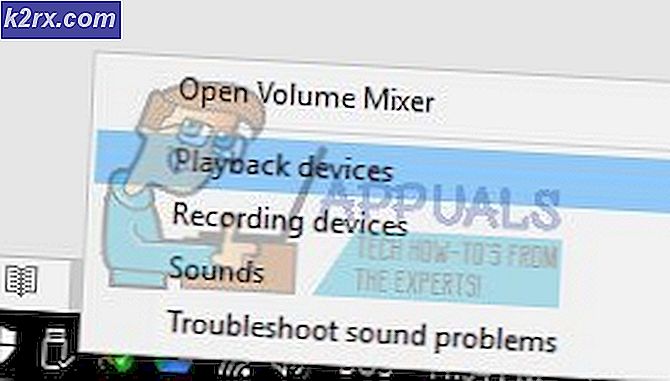Hoe de ‘HBO GO Can't Play Video’-fout te herstellen?
HBO GO is een videostreamingservice die wordt aangeboden door het Amerikaanse kabelnetwerk HBO. Het stelt de gebruikers in staat om HBO-inhoud via hun website te streamen en is toegankelijk vanaf mobiele telefoons, computers en televisies. HBO heeft meer dan 100 miljoen gebruikers, waarvan meer dan de helft uit de VS komt. Vrij recentelijk hebben veel gebruikers echter gemeld dat ze problemen hebben ondervonden tijdens het streamen vanaf het platform.
Wat voorkomt dat HBO GO inhoud streamt?
Nadat we talloze rapporten van meerdere gebruikers hadden ontvangen, besloten we het probleem te onderzoeken en een reeks oplossingen te bedenken om het volledig op te lossen. We hebben ook gekeken naar de redenen waardoor het wordt geactiveerd en hebben deze als volgt opgesomd.
Nu u een basiskennis heeft van de aard van het probleem, gaan we verder met de oplossingen. Zorg ervoor dat u deze implementeert in de specifieke volgorde waarin ze worden gepresenteerd om conflicten te voorkomen.
Oplossing 1: cache / cookies wissen
In sommige gevallen verhinderen de cache / cookies van de browser dat de verbinding tot stand wordt gebracht. Daarom zullen we ze in deze stap opruimen. Het proces verschilt enigszins voor verschillende browsers. Zorg ervoor dat u de methode voor uw browser volgt.
Voor Chrome:
- Klik op de "Menu”Knop in de rechterbovenhoek van de browser.
- Selecteer 'Instellingen” uit de vervolgkeuzelijst.
- Scroll naar beneden en klik op "Geavanceerd“.
- Aan het einde van de "Privacy & Veiligheid", Klikt u op de"Doorzichtig Browsen Gegevens" keuze.
- Selecteer in het tijdbereik "Alle tijd“.
- Zorg ervoor dat zowel de "Cookies en andere site gegevens” en “Caches beeld en bestanden”Opties zijn aangevinkt.
- Klik nu op de “Doorzichtig gegevens" keuze.
- Dit zal nu alle cookies en de cache wissen, de site openen encontroleren om te zien of het probleem aanhoudt.
Voor Firefox:
- Klik op de "Menu”Knop in de rechterbovenhoek.
- Selecteer in het menu Geschiedenis 'Geschiedenis wissen”
Opmerking:Druk op "alt”Als de menubalk verborgen is - Selecteer in het vervolgkeuzemenu 'Te wissen tijdsbereik' de optie 'Altijd'
- Selecteer al deopties hieronder.
- Klik op "Het is nu duidelijk”Om uw cookies en cache te wissen.
Voor Microsoft Edge:
- Klik op de "Drie horizontale lijnen" op de rechterbovenhoek.
- Klik op "geschiedenis”In het rechterdeelvenster.
- Selecteer de "Geschiedenis wissen”Knop aan de bovenkant van het paneel.
- Vink alle vakjes aan en selecteer 'Doorzichtig”
Opmerking:Als u een andere browser gebruikt, kunt u deze informatie raadplegen op hun ondersteuningssite.
Oplossing 2: extensies uitschakelen
In sommige gevallen kunnen problematische extensies de reden zijn waardoor de fout wordt geactiveerd. Daarom zullen we in deze stap alle extensies uitschakelen en controleren of het probleem hiermee is opgelost. Daarom:
Voor Chrome:
- Klik op de "Drie punten”Rechtsboven.
- Selecteer 'Meer tools"En klik op"Extensies" in de lijst.
- Nu Beurt uit alle actieve extensies door op de schakelaar te klikken.
Voor Firefox:
- Klik op deMenu icoon bovenaanRechtsaf kant.
- Selecteer de "Toevoegen”Opties uit de lijst.
- Klik op de "Extensies”Knop aan links.
- Selecteer nu alle extensies achter elkaar en klik op "Uitschakelen“.
Voor Microsoft Edge:
- Klik op de "Menu" knop in de rechterbovenhoek.
- Klik op "Extensies” uit de vervolgkeuzelijst.
- Selecteer alleextensies een voor een en klik op "uitschakelen '.
Opmerking:Schakel alle Ad-blockers, VPN en andere software uit die uw internetverbinding kunnen controleren of beheren. Als dat het probleem niet oplost, stuur dan een e-mailverzoek naar de HBO-ondersteuning of dien hier een verzoek in.